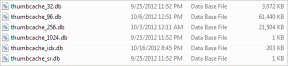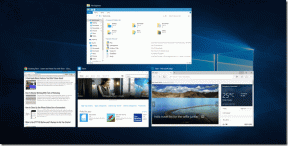Kuidas lisada Amazon Echo Spoti fotosid ja pilte
Miscellanea / / December 02, 2021
Amazon Echo Spot tasakaalustab kaunilt nii välimust kui ka jõudlust. Esiteks on see virtuaalne assistent kompaktne ja mahub kõikjale. Selle kaasaegne ümmargune disain tähendab, et see sulandub kergesti kodukaunistused. Ja noh, sellel on ekraan. Niisiis, kas see on a YouTube'i video või a täiusliku porgandikoogi retsept, saate sellega palju ära teha. Veelgi olulisem on see, et saate lihtsalt oma sõprade ja perega videovestlust pidada.

Lisaks sellistele võimalustele nagu meeldetuletuste ja lennugraafiku kontrollimine, saab Amazon Echo Spoti kasutada ka digitaalne pildiraam. Jah, Spot ühendab ekraani heledusega 250 niti, mis on piisavalt võimas, et kuvada fotosid ja pilte kogu nende hiilguses. Selle seadistamine pole keeruline ja võtab vaevalt palju aega.
Selles postituses kontrollime, kuidas lisada Amazon Echo Spoti fotosid ja pilte. Praegu on selleks kaks võimalust, seega ärge unustage lõpuni lugeda.
Samuti teemal Guiding Tech
1. Kasutage Echo Spoti digitaalse pildiraamina
Kui soovite lisada oma Echo Spoti eraldiseisvat fotot, vajate nutitelefoni ja Alexa rakenduse abi. Sellega asendub kella sihver väikese ringikujulise fotoga. Näete endiselt kellaaega ülaosas.
Samm 1: käivitage oma telefonis rakendus Amazon Echo ja puudutage valikut Seadmed. Järgmisena puudutage Echo & Alexa ja valige Echo Spot.


2. samm: Nüüd kerige alla, kuni näete avakuva tausta valikut. Puudutage seda, et valida foto oma telefoni galeriist. Jah, see on nii lihtne.


Rakendus võimaldab teil fotot sisse suumida või vastavalt oma eelistustele lisa välja lõigata. Toimingud on lihtsad – pildi suumimiseks pigistage välja ja kärpimiseks kokku.
Pärast seda puudutage nuppu Laadi üles ja näete oma Echo Spoti uut tausta.
Samuti teemal Guiding Tech
2. Kuidas ühendada Facebooki rakendus Echo Spotiga
Kui teie Echo Spot näitab kogu aeg ainult ühte fotot, võib see kiiresti igavaks muutuda. Hea uudis on see, et saate oma lemmikfotodest ka slaidiseansi. Ainus piirang on see, et te lihtsalt ei saa luua slaidiseanssi.
Selleks peate ühendage oma Facebooki konto Echo Spoti juurde. Teise võimalusena saate installida ka Prime-fotod. Kui see teile sobib, siis vaatame, kuidas edasi minna.
Teie telefonis
Samm 1: Avage Alexa rakendus ja libistage vasakpoolne menüü. Puudutage valikut Seaded ja minge jaotisse Fotod.


2. samm: Näete oma Facebooki profiili linkimise võimalust. Puudutage linki konto, sisestage kõik oma mandaadid ja andke vajalikud load.


Pärast seda näete eduteadet.
Testimiseks öelge lihtsalt "Alexa, näita minu fotosid" ja Spot kuvab kõik teie hiljutised Facebooki fotod Facebooki ajaskaala. Lahe, eks?
Ja mis kõige parem, see on ühekordne seadistus.
Echo Spotis:
Samm 1: kui olete oma Facebooki konto oma Amazoni kontoga ühendanud, tõmmake alla oma Echo Spoti kiirseadete menüü.

Puudutage ikooni Seaded ja valige loendist suvand Kodu ja kell.

2. samm: Järgmisena puudutage Kell ja kerige alla ja valige Isiklikud fotod > Taust. Siin näete Facebooki ja Amazon Prime'i fotode valikuid.
Puudutage Facebooki ja näete kõiki oma albumeid oma Facebooki profiilil.

Üksikuid fotosid ei kuvata. Nüüd valige üks albumitest ja ongi kõik.

3. samm: Samal ajal saate muuta ka kella stiili. Praegu võimaldab Echo Spot valida 8 erineva stiili hulgast.

Selle muutmiseks puudutage kella stiili valikut ja valige loendist üks neist. Kui olete lõpetanud, puudutage valikut Valmis, et näha oma Echo Spoti uues valguses.
Pange tähele, et te ei saa oma Facebooki fotodel olevaid fotosid kärpida ega suumida. Seetõttu võivad mõned fotod tunduda pisut pikslitud.
Lahe näpunäide: Parimate tulemuste saamiseks looge Facebooki album, mis sisaldab teie parimaid fotosid. Pärast seda saate selle konkreetse albumi oma kohapeal lubada.
Samuti teemal Guiding Tech
Proovige erinevaid kellasinte
Vaikimisi on Spotil analoogkella sihver ja aja jooksul võib see muutuda pisut üksluiseks. Lisaks fotodele, kui soovite proovida oma Echo Spoti erinevaid kella stiile ja taustu. Õnneks on see ka võimalik. Praegu saate vahetada mitme välimuse vahel. Eriti meeldib mulle Illustratsiooni all olev öökulli nägu.
Laheda kella sihverplaadi kasutamiseks tõmmake kiirseadete menüü alla ja puudutage valikut Seaded. Järgmisena minge jaotisse Kodu ja kell > Kell ja valige üks valikutest.

Kui olete valmis, puudutage paremal väikest puugiikooni ja peaksite olema sorteeritud.

Kas sa teadsid: saate filmitreilerite näitamise valiku keelata. Valik on saadaval jaotises Seaded > Piira juurdepääsu.
Tere New Lookile
Amazon Echo Spot sisaldab palju funktsioone. Ja noh, ma ei pea selle oskustega alustama. Mulle meeldib see, et saan laula oma lemmiklauludega kaasa, seda kõike tänu Amazon Musicu rakenduse laulusõnade funktsioonile.
Niisiis, milline Echo Spoti funktsioon on teie lemmik?
Järgmisena: Kas soovite oma Echos oma telefonist muusikat esitada? Vaadake allolevat artiklit, et näha, kuidas Echo nutitelefoniga ühendada.